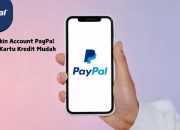Daftar PayPal BCA
PayPal merupakan salah satu layanan pembayaran online yang banyak digunakan oleh orang di seluruh dunia. Dengan menggunakan PayPal, Anda dapat melakukan transaksi online dengan mudah dan aman. Namun, untuk dapat menggunakan PayPal dengan lebih mudah, Anda perlu menghubungkan akun PayPal Anda dengan akun bank lokal, seperti Bank BCA.
Langkah-langkah Menghubungkan PayPal dengan Bank BCA
1. Langkah pertama yang perlu Anda lakukan adalah login ke akun PayPal Anda. Setelah itu, klik pada menu “Wallet” dan pilih opsi “Link a bank account or card”.
2. Selanjutnya, Anda akan diminta untuk memasukkan informasi mengenai akun bank Anda. Pilihlah opsi “Link a bank account” dan pilih Bank BCA sebagai pilihan bank Anda.
3. Setelah itu, Anda perlu memasukkan nomor rekening Bank BCA Anda beserta kode bank BCA yang valid. Pastikan bahwa informasi yang Anda masukkan sudah benar sebelum melanjutkan proses ini.
4. Selanjutnya, PayPal akan meminta Anda untuk melakukan verifikasi dengan cara mengirimkan sejumlah dana ke akun PayPal dari akun Bank BCA Anda. Lakukanlah verifikasi ini untuk dapat menghubungkan akun PayPal Anda dengan Bank BCA.
5. Setelah proses verifikasi selesai, akun PayPal Anda sudah berhasil terhubung dengan Bank BCA. Anda dapat mulai melakukan transaksi online dengan lebih mudah dan aman menggunakan PayPal.
Dengan mengikuti langkah-langkah di atas, Anda dapat menghubungkan akun PayPal Anda dengan Bank BCA dengan cepat dan efektif. Dengan begitu, Anda dapat melakukan transaksi online dengan lebih mudah dan aman. Jadi, tunggu apalagi? Segera hubungkan akun PayPal Anda dengan Bank BCA sekarang juga!
Bermanfaatkah Artikel Ini?
Klik bintang 5 untuk rating!
Rating rata-rata 0 / 5. Vote count: 0
Belum ada rating sejauh ini! Jadilah yang pertama menilai artikel ini.